So installieren Sie das Nagios -Überwachungstool auf RHEL 8
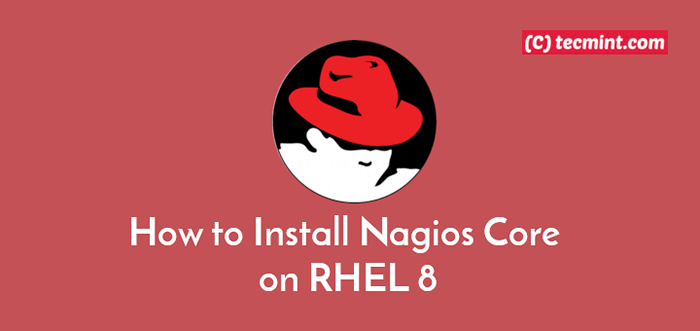
- 4864
- 306
- Levke Harnapp
Nagios Kern ist eine Open -Source -IT -Infrastrukturüberwachung und -Anarmierungsplattform mit Verwendung Php. Es wird zur Überwachung der missionskritischen IT-Infrastrukturkomponenten wie Netzwerkinfrastruktur, Servern, Netzwerkprotokollen, Systemmetriken, Anwendungen und Diensten verwendet.
Zusätzlich, Nagios Kern Unterstützt die Alarmierung (wenn kritische Infrastrukturkomponenten fehlschlagen und wiederherstellen) per E -Mail, SMS oder benutzerdefinierte Skript sowie die Berichterstattung über die historischen Aufzeichnungen von Ereignissen, Ausfällen, Benachrichtigungen und Warnmeldungen für die spätere Analyse.
Wichtig, Nagios Kern Schiffe mit mehreren APIs, die eine Integration mit vorhandenen oder dritten Anwendungen sowie von Community-entwickelte Add-Ons bieten.
Dieser Artikel führt Sie durch den Installationsprozess Nagios Core 4.4.3 Und Nagios -Plugins 2.2.1 in Rhel 8 Linux -Verteilung.
Anforderungen:
- Rhel 8 mit minimaler Installation
- Rhel 8 mit aktiviertem Redhat -Abonnement aktiviert
- Rhel 8 mit statischer IP -Adresse
Schritt 1: Installieren Sie die erforderlichen Abhängigkeiten
1. Installieren Nagios Kern Paket aus Quellen müssen Sie folgende Abhängigkeiten einschließlich Apache HTTP Server und PHP verwenden, indem Sie den Standard -DNF -Paket -Manager mit dem Standard -DNF -Paket -Manager verwenden.
# DNF install -y GCC GLIBC GLIBC-COMMON Perl Httpd PHP WGE GD GD-DEVEL
2. Als nächstes starten Sie die Httpd Service für den Moment ermöglichen Sie es, automatisch am Systemstart zu beginnen und seinen Status mithilfe der SystemCTL -Befehle zu überprüfen.
# Systemctl Start HTTPD # SystemCTL aktivieren HTTPD # SystemCTL START HTTPD
Schritt 2: Herunterladen, Kompilieren und Installieren von Nagios Core
3. Laden Sie nun die herunter Nagios Kern Das Quellpaket mit dem Befehl WGE, extrahieren Sie es und bewegen Sie sich wie gezeigt in das extrahierte Verzeichnis.
# WGet -o Nagioscore.Teer.GZ https: // github.com/nagiosenterprises/nagioscore/archiv/nagios-4.4.3.Teer.GZ # TAR XZF NAGIOSCORE.Teer.GZ # CD Nagioscore-nagios-4.4.3/
4. Führen Sie als nächstes die folgenden Befehle aus, um das Quellpaket zu konfigurieren und es zu erstellen.
# ./konfigurieren # Machen Sie alle
5. Erstellen Sie danach den Nagios -Benutzer und die Nagios -Gruppe und fügen Sie den Apache -Benutzer wie folgt zur Nagios -Gruppe hinzu.
# Machen Sie Installationsgruppen -Benutzer # Usermod -a -g Nagios Apache
6. Installieren Sie nun die Binärdateien, CGIs und HTML -Dateien mit den folgenden Befehlen.
# Installieren # Machen Sie install-daemoninit
7. Führen Sie als Nächst Apache-Nagios Konfigurationsdatei.
# Machen Sie die InstallationskommandoMode #installs und konfiguriert die externe Befehlsdatei. # Machen Sie die Installationskonfigur. # Machen Sie die Installation von Webconf #installs die Apache-Webserverkonfigurationsdateien.
8. In diesem Schritt müssen Sie die sichern Nagios Kern Webkonsole mithilfe der HTTP -Basisauthentifizierung. Sie müssen also ein Apache -Benutzerkonto erstellen, um sich bei Nagios anzumelden. Dieses Konto fungiert als Nagios -Administratorkonto.
# htpasswd -c/usr/local/nagios/etc/htpasswd.Benutzer Nagiosadmin
Schritt 3: Installieren von Nagio -Plugins in RHEL 8
9. Als nächstes müssen Sie die erforderlichen Nagios -Plugins installieren. Bevor Sie jedoch die Nagios -Plugins herunterladen und installieren, müssen Sie die erforderlichen Pakete zum Kompilieren und Erstellen des Plugin -Pakets installieren.
# DNF Install -y GCC GLIBC GLIBC-COMMON GetText Automake AutoConf WGet OpenSSL-Devel Net-Snmp Net-Snmp-Utils
10. Laden Sie dann die neueste Version des herunter und extrahieren Sie sie Nagios -Plugins Verwenden der folgenden Befehle.
# WGet-No-Check-Certificate -o Nagios-Plugins.Teer.GZ https: // github.com/nagios-plugins/nagios-plugins/archiv/release-2.2.1.Teer.GZ # tar ZXF Nagios-Plugins.Teer.gz
11. Gehen Sie in das extrahierte Verzeichnis, kompilieren, erstellen und installieren Sie die Nagios -Plugins, die die Nagios -Plugins wie folgt installieren.
# CD Nagios-Plugins-Release-2.2.1/ # ./Tools/Setup # ./konfigurieren # mach # mach installieren
12. Zu diesem Zeitpunkt haben Sie den Nagios Core -Dienst eingerichtet und ihn so konfiguriert, dass er mit dem Apache HTTP -Server funktioniert. Jetzt müssen Sie den HTTPD -Dienst neu starten. Starten Sie außerdem den Nagios -Dienst und prüfen Sie, ob er wie folgt läuft.
# Systemctl Neustart HTTPD neu starten.Service # SystemCtl Start Nagios.Service # SystemCtl Start Nagios.Service # SystemCtl Start Nagios.Service
 Starten Sie den Nagios -Service
Starten Sie den Nagios -Service 13. Wenn Sie Firewall laufen lassen, müssen Sie den Port öffnen 80 in der Firewall.
# Firewall-CMD --permanent --zone = public --add-port = 80/tcp # Firewall-CMD-Reload
14. Als nächstes deaktivieren Selinux welches ist in Durchsetzung des Modus standardmäßig oder Sie können es einstellen Zulassungsmodus.
# sed -i 's/selinux =.*/Selinux = deaktiviert/g '/etc/selinux/config # setEnforce 0
Schritt 4: Zugriff auf die Webkonsole von Nagios in RHEL 8
15. In diesem letzten Schritt können Sie jetzt auf die Nagios -Webkonsole zugreifen. Öffnen Sie Ihren Webbrowser und weisen Sie beispielsweise auf das Nagios Core -Webverzeichnis (ersetzen Sie die IP -Adresse oder FDQN durch Ihre eigenen Werte).
http: // 192.168.56.100/nagios oder http: // tecmint.Lan/Nagios
Sie werden aufgefordert, a einzugeben Nutzername Und Passwort So greifen Sie auf die Webschnittstelle zu. Geben Sie die Anmeldeinformationen an, die Sie aus Punkt 8 (i "erstellt haben.E Benutzername ist Nagiosadmin und das Passwort).
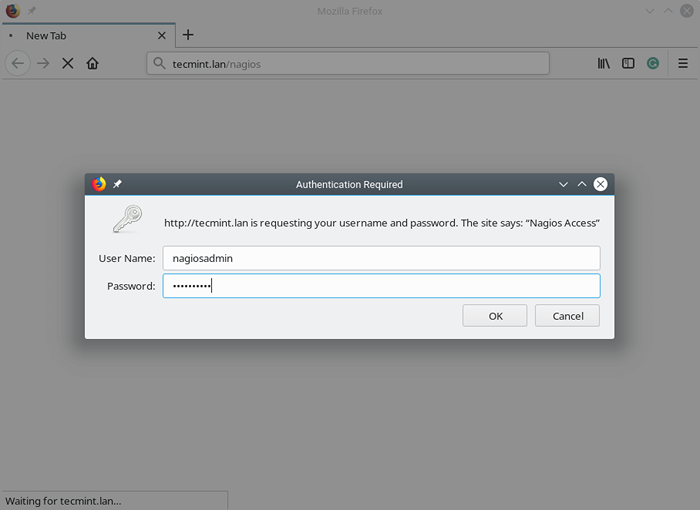 Nagios Login
Nagios Login Nach einer erfolgreichen Anmeldung werden Sie mit der Nagios -Schnittstelle wie im folgenden Screenshot dargestellt.
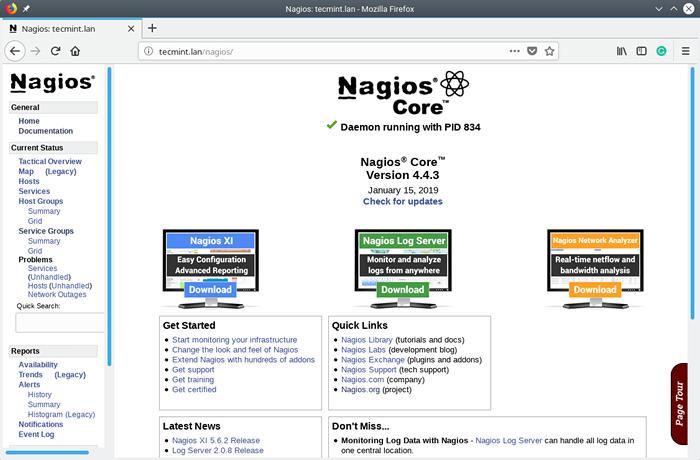 Nagios Webkonsole
Nagios Webkonsole Glückwunsch! Sie haben erfolgreich installiert Nagios Kern auf Ihrem Rhel 8 Server. Wenn Sie Fragen haben, verwenden Sie das folgende Feedback -Formular, um uns zu erreichen.
Lesen Sie auch:
- So fügen Sie den Nagios -Überwachungsserver Linux -Host hinzu
- So fügen Sie Windows Host zum Nagios -Überwachungsserver hinzu
- « So installieren Sie CentOS 7 neben Windows 10 Dual -Boot
- SQL Buddy - Ein webbasiertes MySQL -Administrations -Tool »

